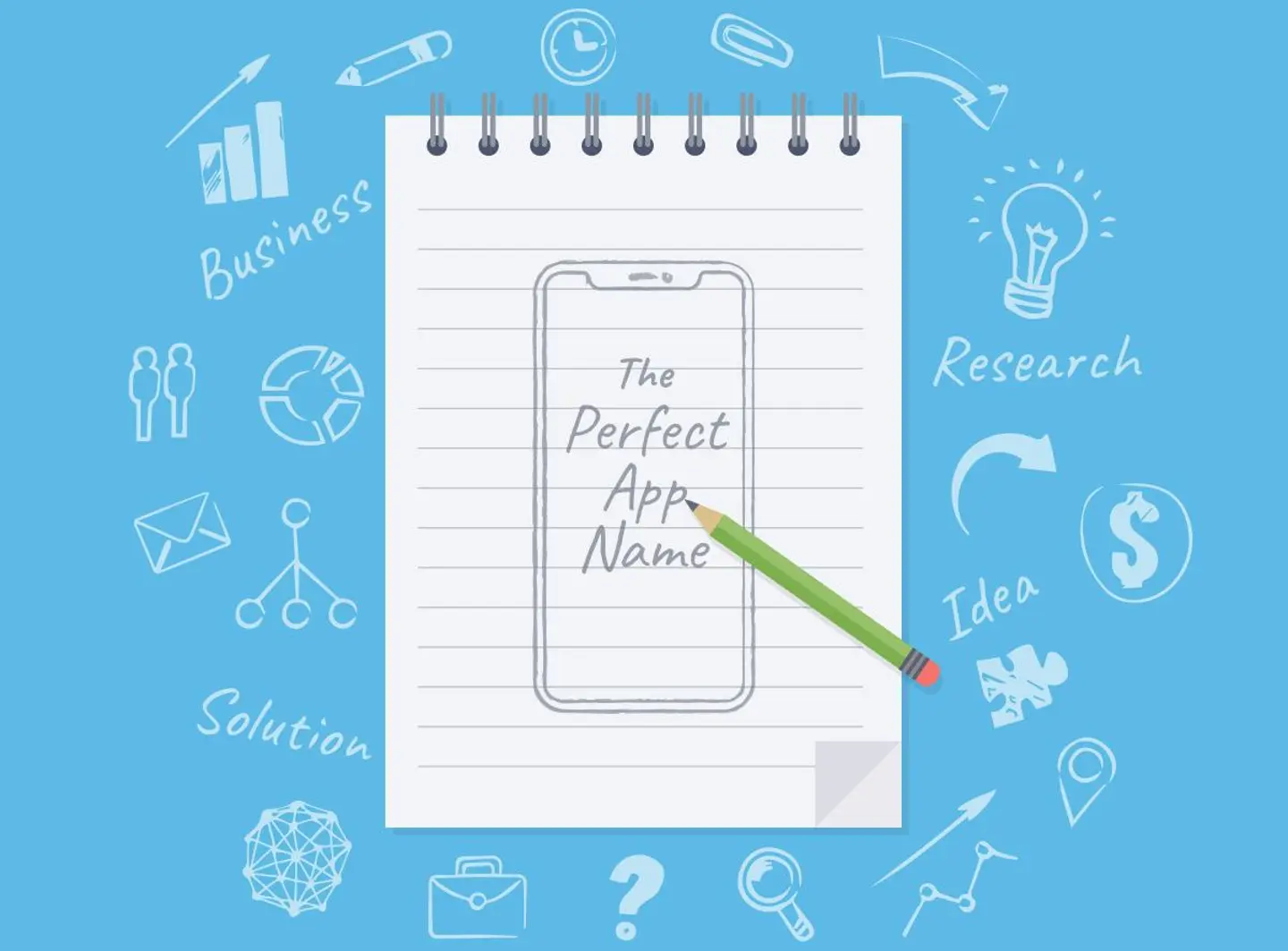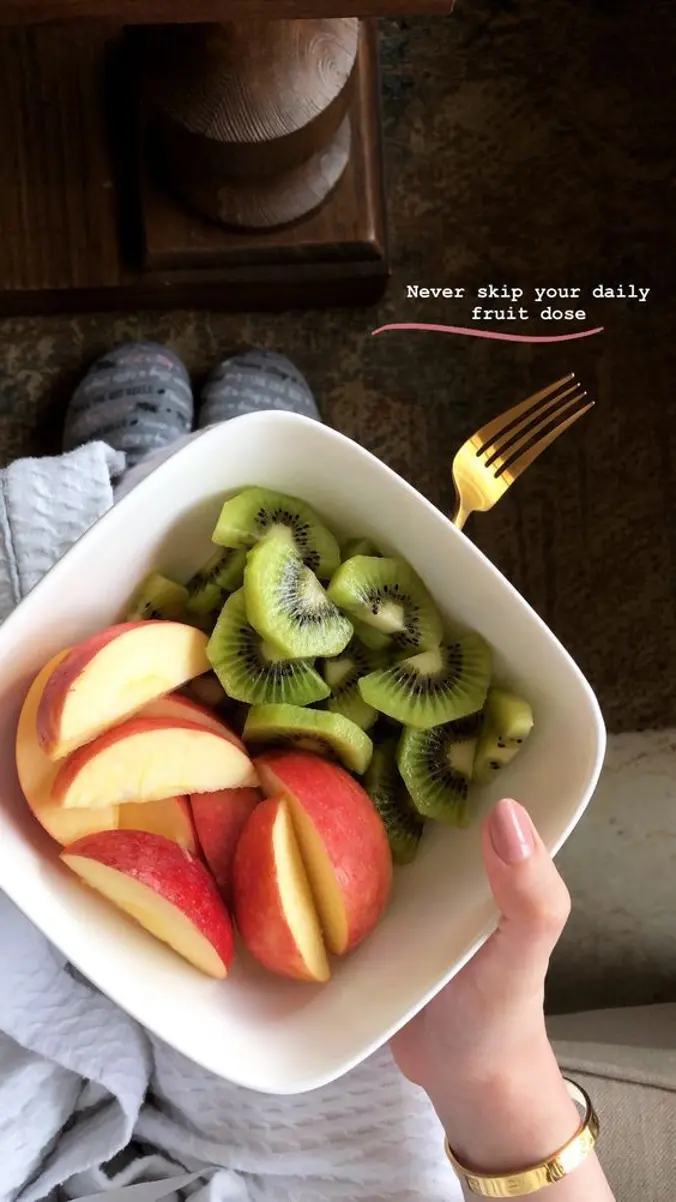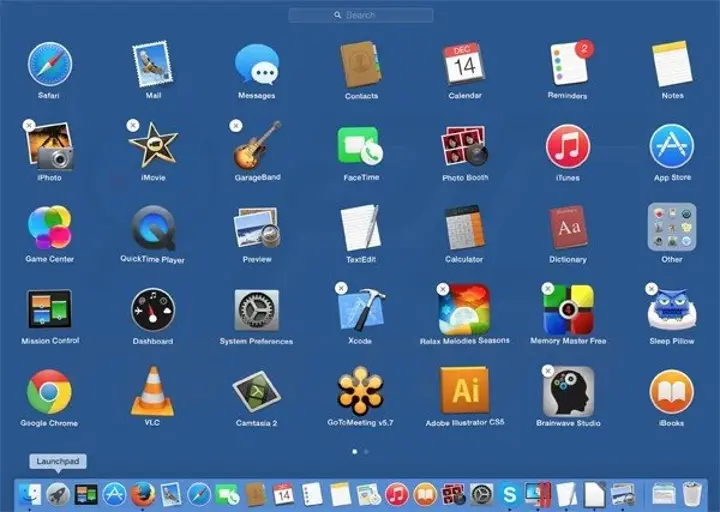Eliminare lo sfondo dalla lista dei desktop
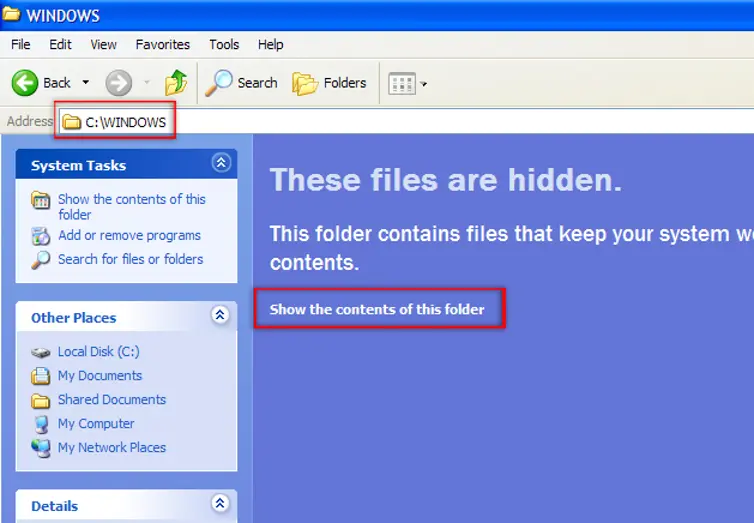
Gli sfondi del desktop sono una forma popolare di personalizzazione del computer, poiché ti consentono di mostrare la tua ammirazione per i personaggi famosi o di esporre le citazioni preferite. Grazie alle nuove funzionalità, è possibile cambiare rapidamente uno sfondo con un altro per mantenere fresca l’immagine di sfondo del desktop.
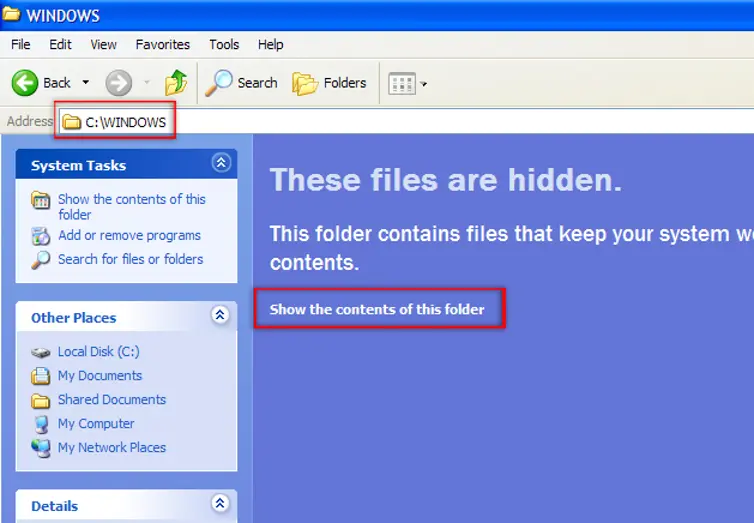
Tuttavia, è facile accumulare troppe immagini che riempiono l’elenco degli sfondi del desktop e possono rendere difficile trovare quello giusto. Se ci si trova in questa situazione, è utile eliminare alcuni dei vecchi sfondi per semplificare la selezione. Questo articolo fornirà istruzioni dettagliate su come rimuovere uno sfondo dal desktop di un computer con sistema operativo Windows.
Eliminare uno sfondo del desktop dal tuo computer
Modificare le opzioni di sfondo del desktop
Per eliminare uno sfondo del desktop dal tuo computer, segui questi passaggi. Fai clic con il tasto destro del mouse sul tuo desktop e seleziona “Personalizza”. In alto a destra nella finestra che appare, clicca “Pagina iniziale Pannello di controllo”. Sotto l’intestazione Aspetto e personalizzazione sulla colonna a destra, clicca “Cambia sfondo del desktop”.
Rimuovere lo sfondo dal tuo computer
Vedrai uno schermo con un elenco di tutti gli sfondi disponibili. Cerca quello che vuoi eliminare, e deseleziona la casella per rimuoverlo come opzione di sfondo del desktop. Se vuoi proprio eliminare il file dal tuo computer, guarda il sottotitolo sopra l’anteprima dello sfondo del desktop e ricorda la posizione della cartella dell’immagine. In questo esempio, lo sfondo indesiderato si trova sul desktop.
Cancellare lo sfondo dalla cartella
Vai a quella cartella dalla finestra Esplora e, per cancellarlo dal computer, fai clic con il tasto destro del mouse sull’immagine. Seleziona “Elimina” dal menu a discesa per rimuovere definitivamente l’immagine dal tuo computer. Con questi semplici passaggi, puoi facilmente eliminare uno sfondo del desktop dal tuo computer.
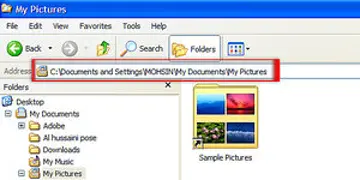
Come rimuovere uno sfondo dal tuo PC
#27 Cambiare lo sfondo del desktop | informatica Base | Daniele Castelletti AssMaggiolina – YouTube
Aprire la cartella di sistema
Per rimuovere uno sfondo dal tuo PC, segui questi passaggi. Apri Computer dal menu Start. Seleziona Strumenti >> Opzioni e seleziona “Mostra File e cartelle nascosti”. Naviga a …\Windows\ Cartella. Se si presenta un’avvertenza sulla modifica dei file di sistema, per continuare, clicca il collegamento ‘Mostra file’.
Trova il file dello sfondo
Cerca in questa cartella il nome dello sfondo che vuoi rimuovere. Se non lo trovi qui, prova nelle posizioni seguenti:
- C:\Windows\Web\Wallpaper (copia e incolla questo collegamento nella finestra Esplora)
- la cartella “Immagini” all’interno di “Documenti”.
- Se stai usando Firefox, potrebbe essere in C:\Documenti e Impostazioni\\Dati Applicazione\Mozilla\Firefox
- Se stai usando Internet Explorer, potrebbe essere in C:\Documenti e Impostazioni\\Dati applicazioni\Microsoft\Internet Explorer
Se ancora non lo trovi, vai a Menu Start, Ricerca. Clicca “Tutti file e cartelle” e inserisci il nome dello sfondo per localizzarlo.
Cancellare o spostare il file
Una volta trovato il file, lo puoi cancellare o spostare in una cartella nuova. Prova a creare una cartella chiamata Sfondi spostati. Se sposti il file in questa cartella, non sarà più nell’elenco, ma sarà ancora sul tuo PC, in caso tu cambiassi idea. Con questi semplici passaggi, puoi rimuovere facilmente uno sfondo dal tuo PC.
Come risolvere il problema degli sfondi di Windows XP
Problema con immagini in formato .bmp
Un problema riconosciuto in Windows XP è che le immagini archiviate in Immagini sono in qualche modo aggiunte all’elenco delle Immagini di sfondo. L’unicità di queste immagini è che sono tutte .bmp. Nel nostro esempio, ogni volta che viene aggiunto o creato un nuovo file .bmp, questo viene aggiunto automaticamente all’elenco Sfondi.
Spostare le foto in una nuova cartella
Una possibilità è di creare una nuova cartella (per es. “My Pict”) e spostare tutte le foto nella nuova cartella. Questo dovrebbe eliminare le foto dall’elenco.
Convertire i file in formato .jpg o .png
In alternativa, puoi salvare i file .bmp come file .jpg o .png con un software per modificare immagini. Cancella quindi gli originali .bmp che dovrebbero essere rimossi dall’elenco degli sfondi di desktop.
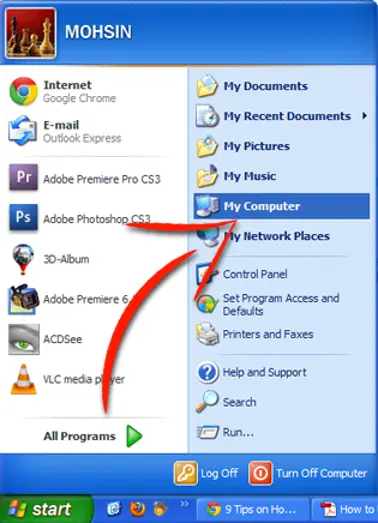
Trovare la directory degli sfondi
I file immagine elencati nelle opzioni di visualizzazione sfondo sono quelli archiviati nella directory …\Windows\Web\Wallpaper, con l’aggiunta dello sfondo in uso se selezionato attraverso il pulsante ‘Browse’. Se hai delle difficoltà nel trovare la directory, cerca uno dei nomi di wallpaper, per esempio stonehenge. Una volta trovato, fai clic con il tasto sinistro del mouse e vai ad aprire la cartella che lo contiene.
Con questi semplici passaggi, puoi risolvere il problema degli sfondi di Windows XP e personalizzare il tuo desktop come preferisci.
Stai visualizzando questo post: Eliminare lo sfondo dalla lista dei desktop